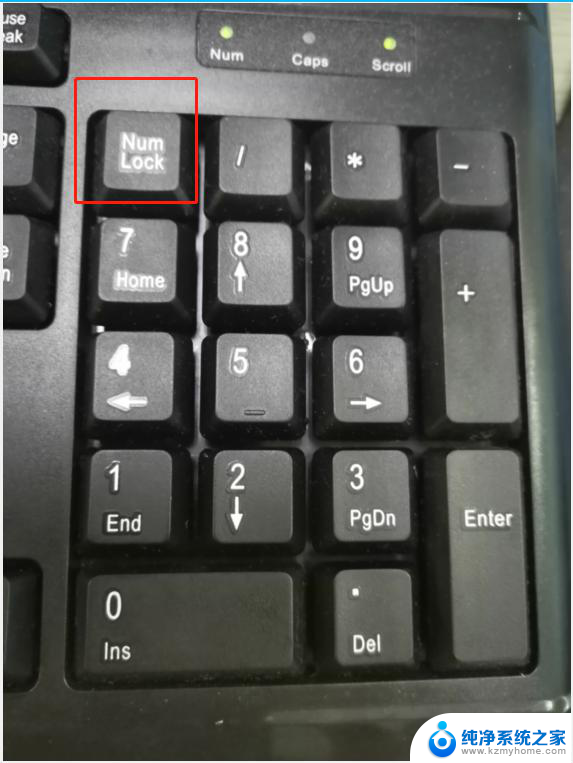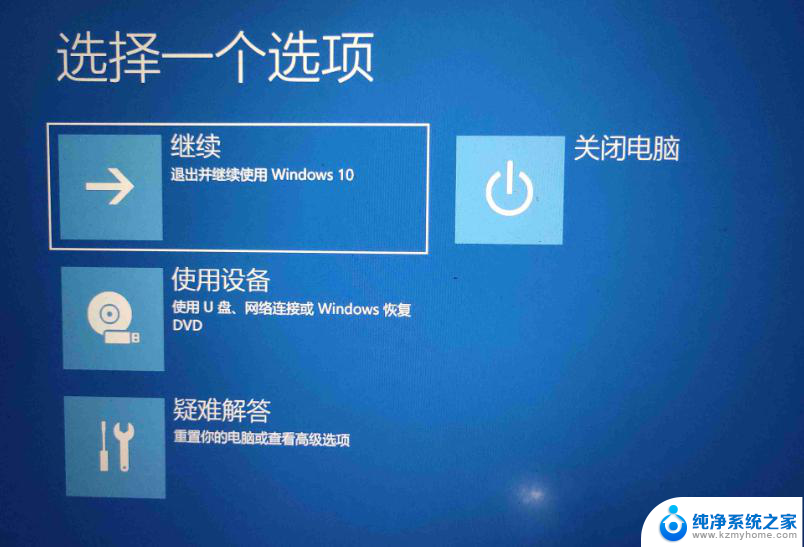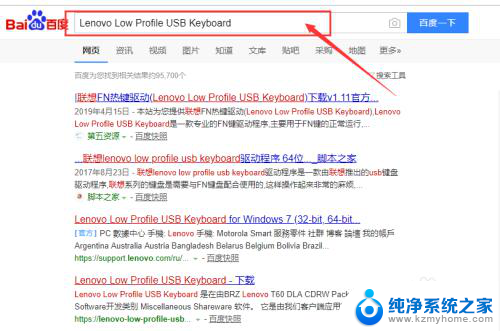外接键盘被锁住按什么键恢复 键盘锁住按什么键能恢复正常
当我们使用外接键盘时,有时候不可避免地会遇到键盘锁住的情况,这时候我们可能会感到困扰和无助,不知道该如何解决。事实上解决外接键盘锁住的问题并不难。只需按下合适的键,我们就能轻松地恢复键盘的正常使用。接下来让我们一起探索一下,外接键盘被锁住时应该按下哪个键才能使其恢复正常。
步骤如下:
1.首先按下键盘上的Numlock键,如果键盘灯亮即恢复成功。

2.如果不亮,查看键盘连接主机的USB接口是否连接好,可以将其拔下后重新安装。

3.若还是不亮,鼠标右键单击计算机。选择管理,点击设备管理器,展开键盘,右键单击键盘名称,选择属性。

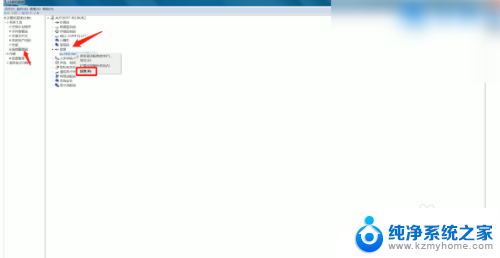
4.弹出窗口,在常规选项栏中查看设备是否正常。如若不正常,切换到驱动程序选项栏,点击更新驱动程序,自动搜索更新,完成后重新按下键盘上的Numlock键即可。
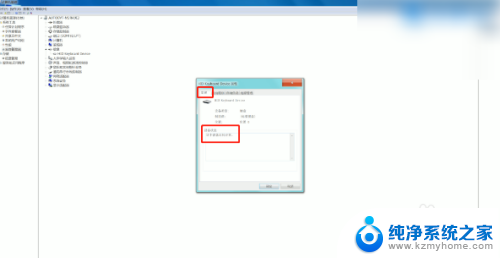
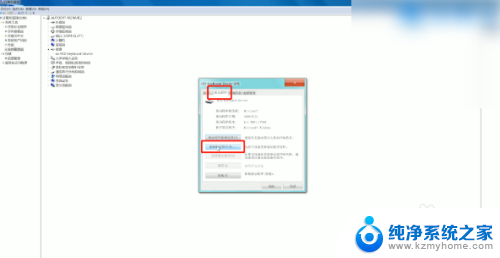
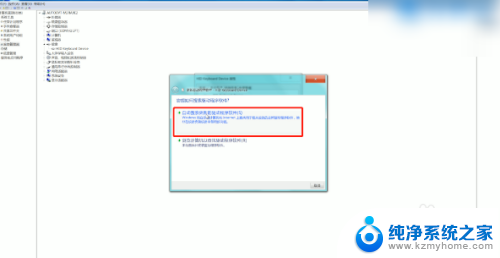
5.如果有外接键盘,再接上外接键盘按Numlock键。即可恢复正常,若没有外接键盘,在F1到F12中有一个锁的图标,按FN+键盘锁定键解锁即可,或键盘上有单独的Numlock键,直接按下它就可以了。

以上是外接键盘被锁定后恢复的全部内容,如果有任何疑问,请参考以上小编提供的步骤进行操作,希望对大家有所帮助。